

可以使用大容量输纸模块 (侧纸仓-C1 ) 扩充打印系统的输入容量。此大容量输纸模块最多可容纳 3,500 张纸 (80 g/m² / 22 lb bond)。纸盒正面朝上输送介质。
要将信封装入大容量输纸模块,您需要信封导板 (信封输送器附件-G1 )。
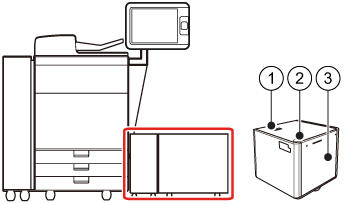 大容量输纸模块 (侧纸仓-C1 )
大容量输纸模块 (侧纸仓-C1 )|
大容量输纸模块说明 |
|
|---|---|
|
1 |
“释放”按钮,用于移动大容量输纸模块。 |
|
2 |
按钮,用于打开纸盒。 |
|
3 |
纸盒,用于装载介质。 |
处理纸张时,小心不要被纸张边缘割伤手。
当出于某种原因(例如掉落物品)升高纸盒内的升降器时,高度不要超过 50 mm / 2",也不要沿对角线方向升高升降器。否则可能导致故障或机器损坏。
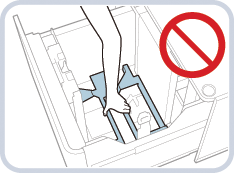
装入介质时不要敲击右侧的纸张导板。否则可能导致故障或机器损坏。
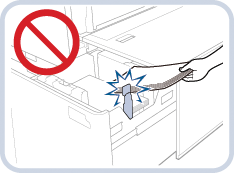
切勿将纸张或其他物体放在纸盒的未占用区域。否则可能导致卡纸。
不要将回形针或其他物体插入大容量输纸模块的纸张鼓风机端口。
确保您严格按照说明进行操作。如果未正确地装入介质,则可能出现卡纸、弄脏机器部件或打印质量不佳等问题。
检查并准备介质。(装入前检查并准备介质)
如果适用,请将打印系统从休眠模式唤醒。(打开、唤醒和关闭打印机)
|
操作 |
||
|---|---|---|
|
1 |
按下按钮 (1) 以打开大容量纸盒 (2)。 |
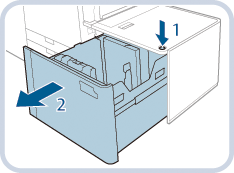
|
|
如果介质尺寸未更改,则继续进行步骤 5,否则转至步骤 2。 |
||
|
2 |
将右侧的纸张导板滑动至纸盒的右侧。 |
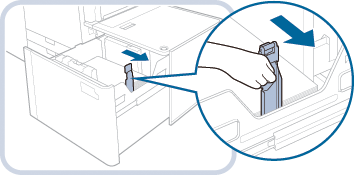
|
|
3 |
升高进纸支撑辊并取出所有介质。 |
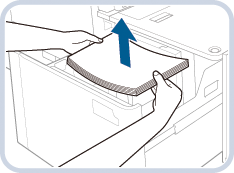
|
|
4 |
挤压控制杆并滑动纸张导板,以便有足够的空间装入介质。 |
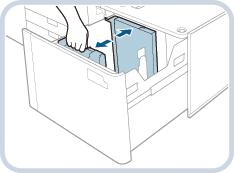
|
|
5 |
装入约 10 mm / 4" 的介质叠。 对于尺寸大于 A4 的介质,请先关闭纸盒,然后再重新打开。需要升高内部升降器才能正确地装入大于 A4 的介质。 |
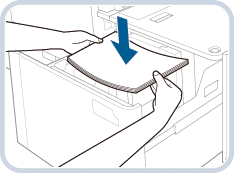
|
|
6 |
挤压纸张导板正面并抵住介质叠滑动纸张导板。 |
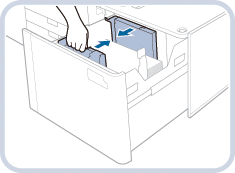
|
|
7 |
将右侧纸张导板滑动至介质叠,并检查尺寸标记以确保精确对齐。 如果未正确对齐右侧纸张导板,则可能出现卡纸、打印质量不佳或弄脏机器部件的问题。 |
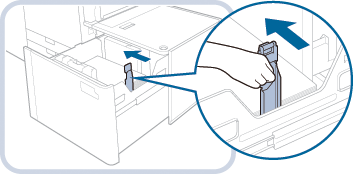
|
|
8 |
继续装入大约 10 mm / 0.4". 的下一叠介质。
|
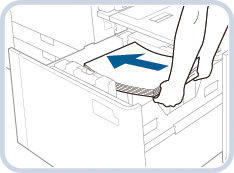
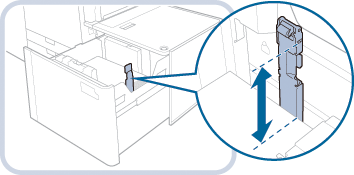
|
|
9 |
轻轻关上纸盒并确保其咔嗒一声卡入到位。 关闭大容量输纸模块时,小心不要夹住手指。否则可能导致人身伤害。 |
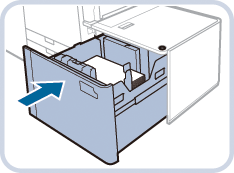
|
如果出现卡纸或发现图像质量不佳,则将介质叠翻过来并将其重新装入。 不要重新装入纹理纸、单面涂层纸或已经打印的纸张,以免再次卡纸。 这些介质请装入新的一叠。
将原包装中剩下的介质重新包装,然后存放在干燥的地方,避免阳光直射或高温。